










报告可帮助您查看、组织和分析数据。可以轻松地将大量数据放入表格和图表中,以更好地帮助您可视化结果并发现有意义的模式和趋势。您可以在 TikTok 广告管理工具顶部的“分析”菜单下的“自定义报告”下找到您的报告。
注意:您可以转到维度,点击定位,然后选择广告类型,查看搜索字词和自定义报告。要详细了解 Search Ads Toggle,请参阅Search Ads Toggle 简介、Search Ads Toggle 常见问题解答和否定关键字匹配类型简介。
在本文中,您将了解如何创建、保存、管理和导出不同类型的报表。
如何创建报表
- 点击 TikTok 广告管理工具控制面板顶部分析菜单下的自定义报告按钮。
- 单击“创建”按钮查看下拉菜单,然后从“自定义报告”或“从模板”中进行选择。

要下载记录广告或广告组效果数据的报告,您可以在以下两个选项中进行选择:
- 定时运行:设置计划以接收通过电子邮件发送的自动生成的报告。
- 运行和导出:立即运行您的报告进行导出和下载。
创建自定义报表
如果您希望根据自己的规范创建报告,自定义报告是理想的选择。
- 单击“报告”页上的“创建”按钮,然后选择“自定义报告”。
- 打开“自定义报告”页面,左侧会显示维度和指标列表。
- 尺寸:与数据分组相关。维度在报表中显示为行。例如,广告系列、广告组、广告、展示位置等。
- 指标:与广告效果数据相关。指标在报告中显示为列。例如,CPM、CPC、CTR 和 CVR。
- 打开“自定义报告”页面,左侧会显示维度和指标列表。
- 切换选项,然后选择您希望在报告中显示的首选维度和指标。
- 选择后,它们将自动显示在屏幕上。

- 选择后,它们将自动显示在屏幕上。
- 使用所选数据,选择数据的时间范围。
- 您可以选择昨天、过去 7 天、最近 30 天的数据,或输入自定义日期。

- 除了简单的数据透视表外,您还可以通过趋势线查看报告。打开数据透视表下拉菜单,然后选择趋势线。

- 您可以选择昨天、过去 7 天、最近 30 天的数据,或输入自定义日期。
4. 要保存您的报告,请单击“保存”按钮并为您的报告命名。
从模板创建报表
预定义的报告模板是构建自定义报告的更简单替代方法。TikTok 开发的这些模板可以轻松构建具有专业外观和感觉的报告。
- 点击“报告”页面上的“创建”按钮,选择“从模板”,然后在“广告组效果”或“广告效果”之间进行选择。
- 系统会根据您选择的模板显示最相关的维度和指标。您可以根据需要添加、删除或修改维度和指标。
- 选择您的时间范围。
- 如有必要,请根据“自定义报告”部分中概述的步骤设置“计划运行”。
- 单击“保存”并重命名报表以完成操作。
创建计划报告
通过计划报告,您可以设置计划以接收通过电子邮件发送的自动生成的报告。您最多可以指定 5 封电子邮件来接收计划报告。
您可以使用以下选项选择报告的交付频率:
| 频率 | 预定交货 |
|---|---|
| 日常 | 每天 |
| 周刊 | 每周周一 |
| 每月第一天 | 每个月的第一天 |
| 每个月的最后一天 | 每个月的最后一天 |
系统在完成数据处理后立即发送定时邮件。此过程通常需要大约 5 到 6 小时,具体取决于数据量。报告电子邮件应在凌晨 5 点到 6 点左右发送,具体取决于您的广告帐户时区。
注意:
- 只有有权访问 TikTok 广告管理工具的用户才能下载该报告。
- 如果任何收件人连续 3 个月没有下载该报告,则计划报告将自动取消。
管理报表
通过“报告”选项卡,您可以轻松访问已保存的报告,以及编辑、删除和导出选项。
编辑报表
- 单击要编辑的报告名称,滑块将显示您的设置。
- 编辑您的设置,然后点击保存。
保存报告
创建新报告或编辑现有报告时,请始终记住通过单击页面右下角的保存来保存更改。
导出报表
目前,导出仅以 .csv 和 .xlsx 格式提供。创建报表后,您可以使用多种方法下载和导出报表。
- 单击“报告”页面上的“运行并导出”。
- 单击“报告”页面上的“计划运行”。
- 单击已保存报告下的导出。
相关导航
暂无评论...
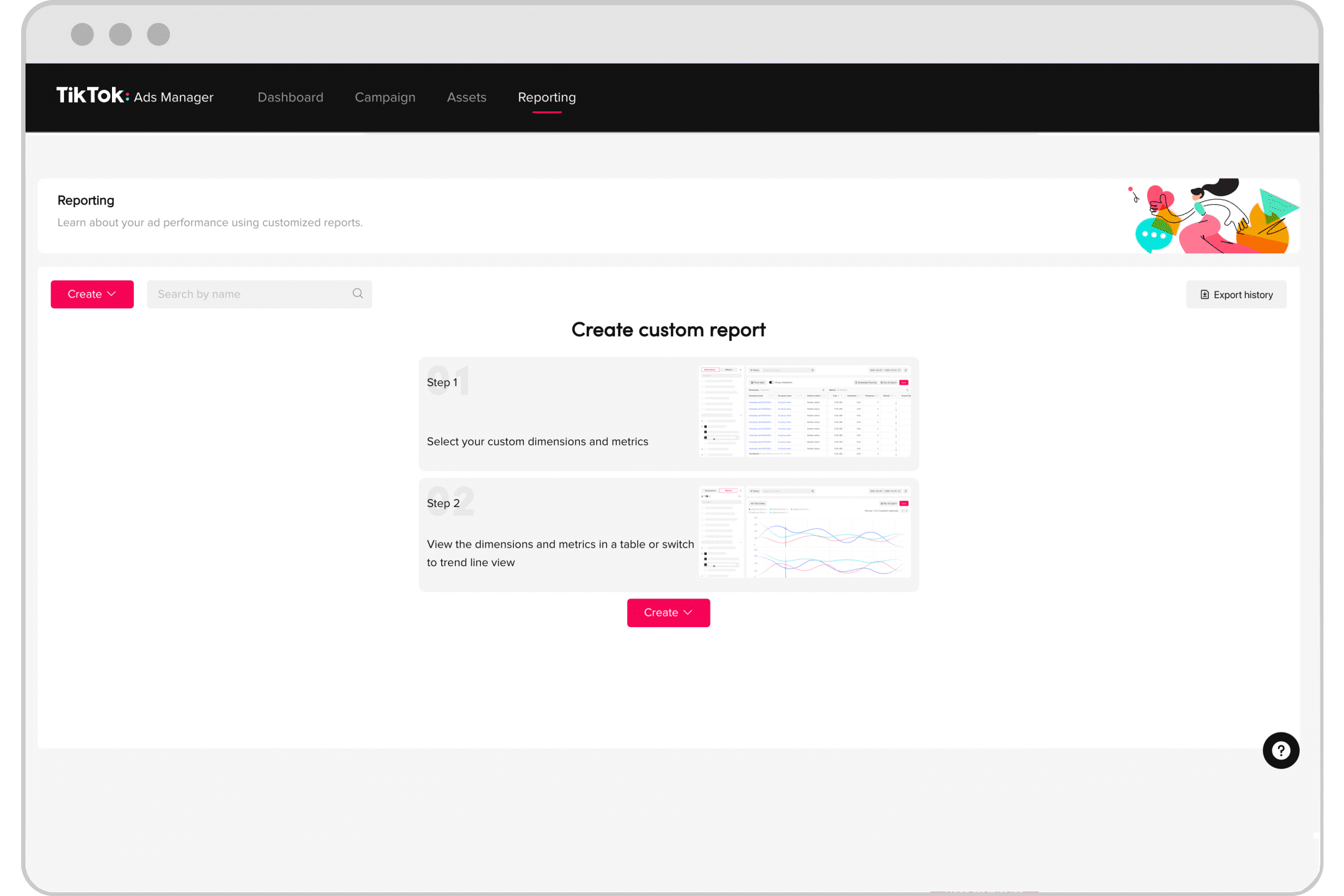
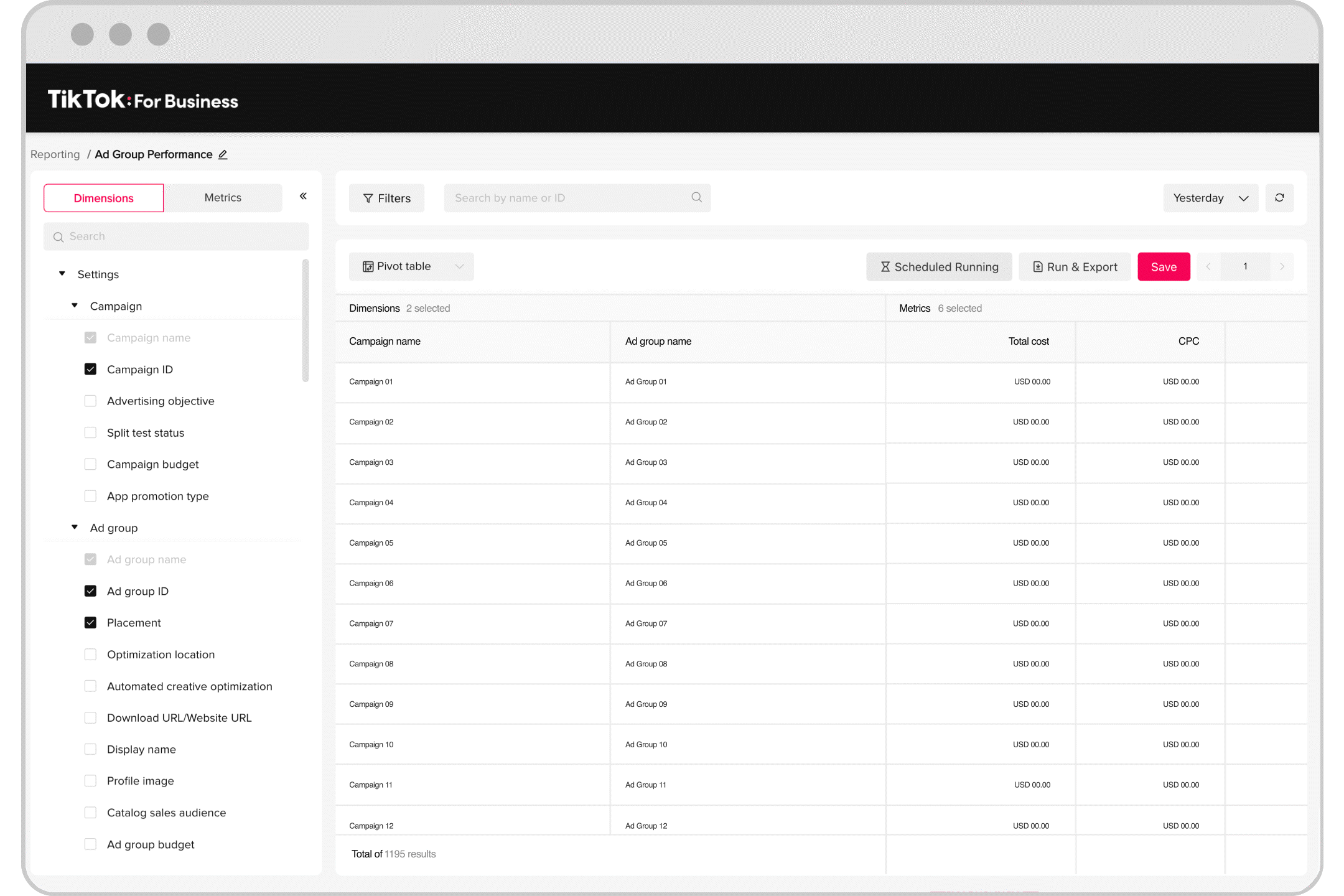
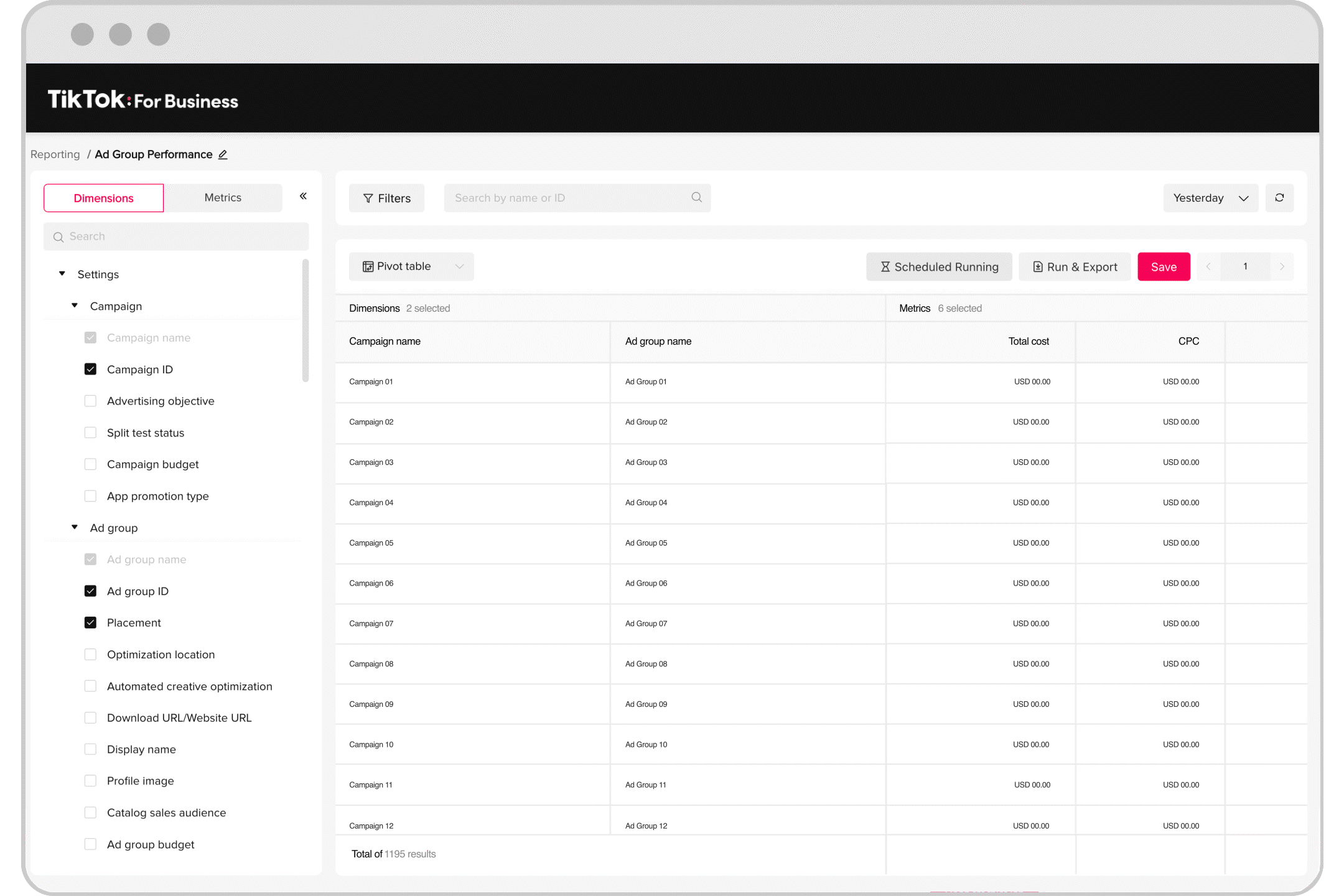
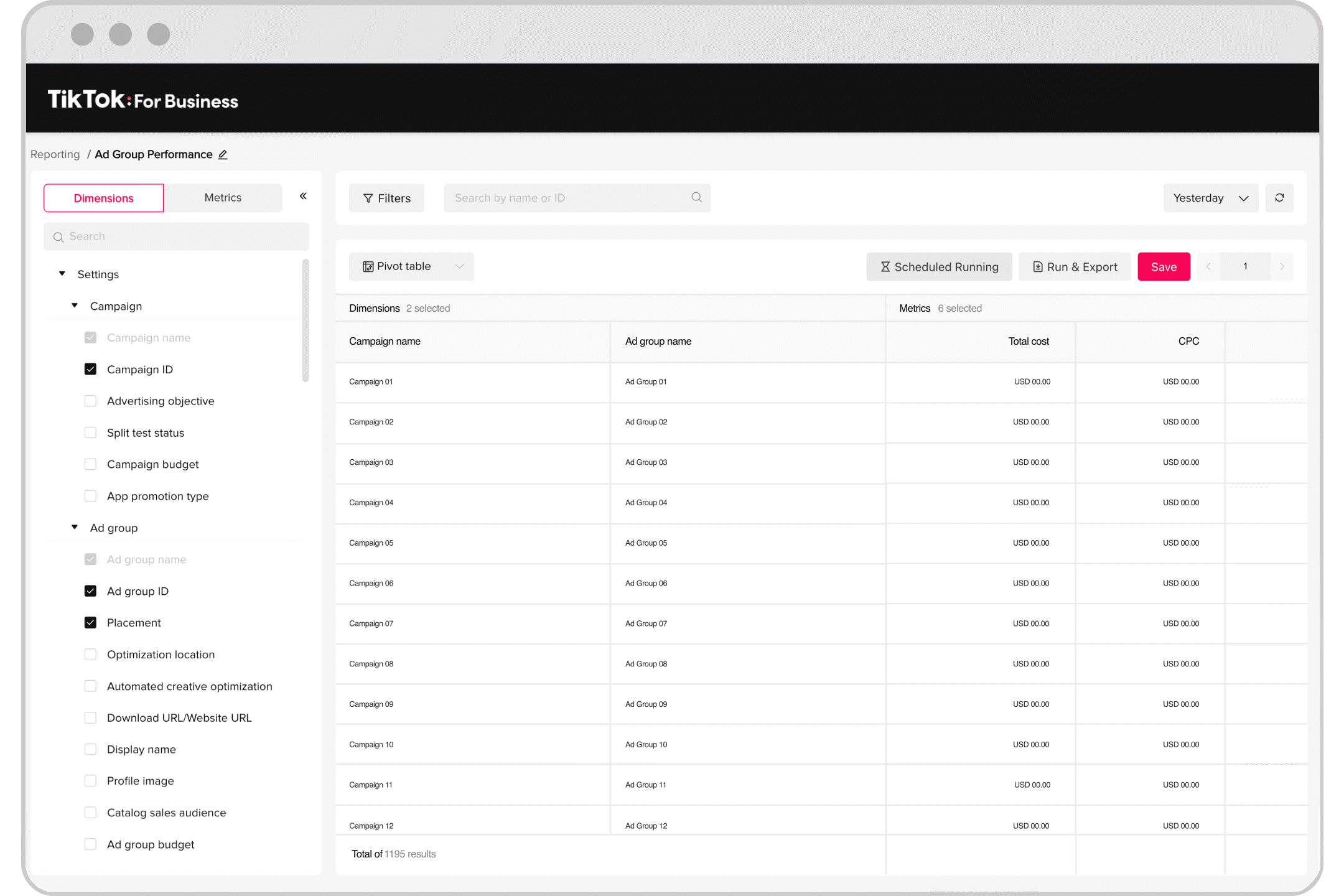
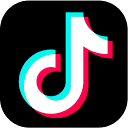
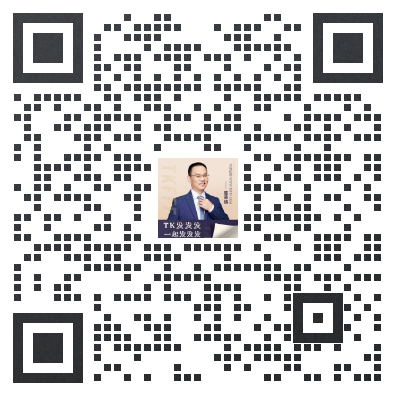
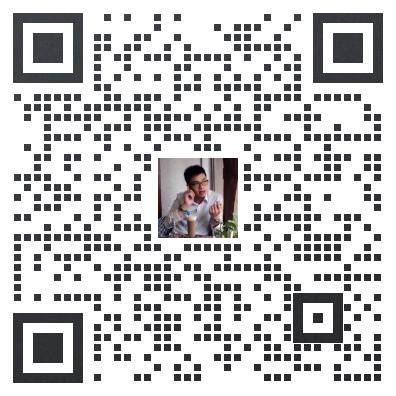
 闽公网安备35021102002035号
闽公网安备35021102002035号